1. 引言
Jupyter Notebook 是一种非常流行的交互式计算环境,广泛应用于数据科学、机器学习和学术研究领域。它允许用户将代码、文本、可视化和数学公式结合在一个文档中,极大地提高了分析过程的可视性和可重复性。Anaconda 作为 Python 生态中最为流行的数据科学平台,提供了对 Jupyter Notebook 的完美支持。
本文将介绍如何通过 Anaconda 安装和配置 Jupyter Notebook,并探讨它与 Anaconda 环境的结合使用,帮助你快速开始数据分析和机器学习任务。
2. 安装 Jupyter Notebook
2.1 使用 Anaconda 安装 Jupyter Notebook
安装 Anaconda 后,Jupyter Notebook 通常已经作为 Anaconda 套件的一部分预安装。你只需要简单地通过 Anaconda Navigator 或 命令行 启动 Jupyter Notebook。如果没有预安装,或者你需要单独安装 Jupyter Notebook,可以使用以下步骤:
2.1.1 通过 Anaconda Navigator 安装
- 打开 Anaconda Navigator。
- 在 “Home” 页面中,点击 “Jupyter Notebook” 按钮进行安装(如果尚未安装)。
2.1.2 通过 Conda 安装
如果你更喜欢使用命令行,打开终端或 Anaconda Prompt,运行以下命令:
conda install jupyter
这将会从 Conda 仓库安装 Jupyter Notebook,并确保所有依赖项也会正确安装。
2.2 安装完毕后启动 Jupyter Notebook
安装完成后,你可以通过以下命令启动 Jupyter Notebook:
jupyter notebook
此命令会在浏览器中打开 Jupyter Notebook 的界面,并默认在当前目录下启动。
3. 在 Anaconda 环境中使用 Jupyter Notebook
Anaconda 使得管理不同 Python 环境变得非常容易。你可以创建多个虚拟环境,并在这些环境中运行 Jupyter Notebook。使用 Anaconda 环境中的 Jupyter Notebook 具有以下优势:
- 每个项目可以使用不同版本的 Python 和库,避免了全局依赖冲突。
- 支持与其他库和工具的集成,方便执行数据科学任务。
3.1 激活 Anaconda 环境并启动 Jupyter Notebook
假设你已经创建了一个名为 myenv 的 Conda 环境,并希望在该环境中运行 Jupyter Notebook。你可以按照以下步骤操作:
-
激活环境:
conda activate myenv -
启动 Jupyter Notebook:
jupyter notebook
此时,Jupyter Notebook 会在 myenv 环境中启动,确保你使用的是该环境中的所有库和依赖。
3.2 安装 Jupyter Notebook 扩展
Jupyter Notebook 支持各种扩展,可以增强其功能和用户体验。例如,安装 Jupyter Notebook 的 nbextensions 扩展包,添加更多功能和选项。
在 Anaconda 环境中,你可以通过以下命令安装 nbextensions:
conda install -c conda-forge jupyter_contrib_nbextensions
安装后,启动 Jupyter Notebook,会在界面上看到一个新的 “Nbextensions” 标签,允许你启用各种扩展,如代码折叠、表格增强、自动补全等。
4. 在 Jupyter Notebook 中使用不同的 Conda 环境
4.1 安装 ipykernel 库
如果你想在 Jupyter Notebook 中使用不同的 Conda 环境,需要在该环境中安装 ipykernel。这个库允许你将环境添加到 Jupyter Notebook 中作为一个内核。以下是在 myenv 环境中安装 ipykernel 的步骤:
-
激活你的 Conda 环境:
conda activate myenv -
安装
ipykernel:conda install ipykernel -
添加环境到 Jupyter Notebook 内核:
python -m ipykernel install --user --name=myenv --display-name "Python (myenv)"
完成后,你可以在 Jupyter Notebook 中通过 “Kernel” 菜单切换到 myenv 环境。
4.2 使用不同环境的内核
在启动 Jupyter Notebook 后,打开一个新的 notebook,点击上方菜单中的 Kernel -> Change Kernel,你可以看到你刚刚添加的 myenv 内核,选择它即可开始在该环境中工作。
5. 使用 JupyterLab 代替 Jupyter Notebook
除了经典的 Jupyter Notebook,Anaconda 还支持 JupyterLab,它是 Jupyter 项目的下一代用户界面。JupyterLab 提供了更加灵活和现代化的体验,支持多个文档和终端在同一界面中并排显示。
5.1 安装 JupyterLab
如果你希望使用 JupyterLab,可以通过以下命令安装:
conda install jupyterlab
安装完成后,启动 JupyterLab:
jupyter-lab
JupyterLab 提供了更多的功能,如代码编辑、文件浏览器、终端支持等,提升了用户体验,尤其是在进行复杂的数据科学项目时。
6. 结论
Jupyter Notebook 是一个功能强大的工具,可以帮助你在 Python 环境中进行数据分析和科学计算。通过 Anaconda,你可以轻松管理多个环境,并在不同的环境中使用 Jupyter Notebook 进行交互式编程。结合使用 Anaconda 和 Jupyter Notebook,不仅可以提升工作效率,还能确保项目环境的稳定性和兼容性。
通过本文的介绍,你应该能够在 Anaconda 环境中顺利安装并使用 Jupyter Notebook,并学会如何在不同的环境中切换内核。如果你有更多问题或需要进一步探讨,欢迎在评论区留言!